Telnet ist auch heute noch ein weit verbreitetes Netzwerkprotokoll und basiert auf einer TCP-Verbindung zwischen einem Telnet Server und einem Telnet Client. Telnet wird auch heute noch sehr oft eingesetzt, eines der bekanntesten Tools wie „Putty“ stellt auch einen Telnet-Client zur Verfügung.
Aber auch Windows 10 verfügt noch über einen mitgelieferten Telnet-Client, der aber standardmäßig nicht mehr mitinstalliert wird. Dieser muss separat nachinstalliert werden und dafür habt Ihr die folgenden 2 Möglichkeiten.
Telnet Client über „Programme und Features“ hinzufügen
Die erste Möglichkeit ist das Hinzufügen des Telnet Clients unter Windows 10 über die altbekannte Funktion
Programme und Features
Dieses Programm könnt Ihr am schnellsten nach dem Bestätigen der Tastenkombination


und dem Programm „appwiz.cpl“ aufrufen. Damit startet Ihr das Programm „Programme und Features„, indem es die folgende Funktion gibt.
Windows-Features aktivieren oder deaktivieren
Dort gibt es ebenfalls den Punkt
Telnet Client
wie Ihr auf nachfolgendem Bild erkennen könnt.
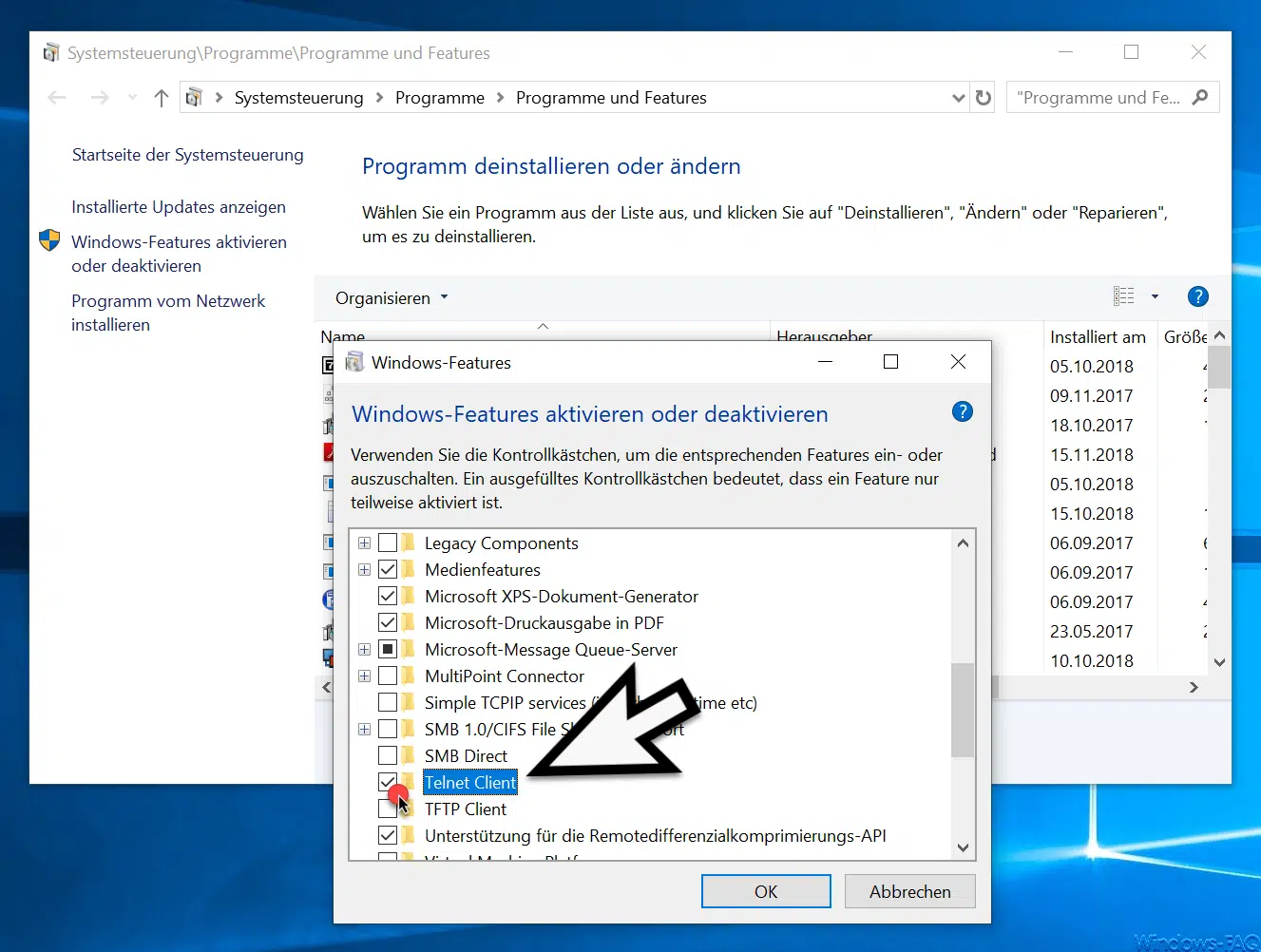
Nach dem Klick auf „OK“ wird dann der Telnet Client unter Windows 10 nachinstalliert. Die Telnet Installation ist innerhalb weniger Sekunden abgeschlossen und das Telnet-Programm steht Euch sofort danach zur Verfügung.
Telnet Client per Befehl installieren
Eine durchaus schnelle Lösung ist die Nachinstallation des Telnet Clients über einen DISM-Befehl. Dazu einfach eine Eingabeaufforderung als Administrator aufrufen und folgenden Befehl dort eingeben.
dism /online /Enable-Feature /FeatureName:TelnetClient
Auch diesen Vorgang haben wir Euch hier nachfolgend abgebildet.

Auch dieser Vorgang dauert nur wenige Sekunden und danach steht Euch sofort der Telnet Client unter Windows 10 zur Verfügung.

Solltet Ihr auf der Suche nach weiteren interessanten Windows Tools sein, so empfehlen wir Euch folgende Artikel:
– SSH Client unter Windows 10 installieren
– Große Dummy-Dateien manuell und schnell per Befehl mit FSUTIL erzeugen
– Per Befehl die lokalen GPO´s komplett zurücksetzen
– ISOBURN – Windows ISO Brennprogramm als Kommandozeilen Befehl
– Systemverwaltungs-Tools in Windows 10 aufrufen
– Verfügbare WLAN Verbindungen per Befehl anzeigen oder löschen
– RAM Diagnose mit MDSCHED (Windows-Befehl)
– Control Kurzbefehle für wichtige Windows Einstellungsmöglichkeiten
– PowerShell Befehl zum Deaktivieren der Firewall
– Windows herunterfahren und neu starten mit PowerShell Befehlen

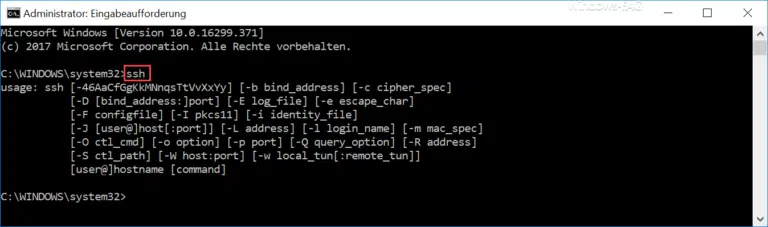
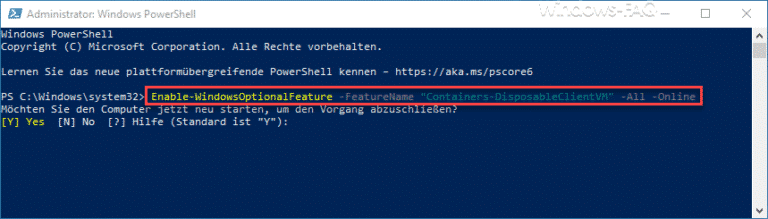


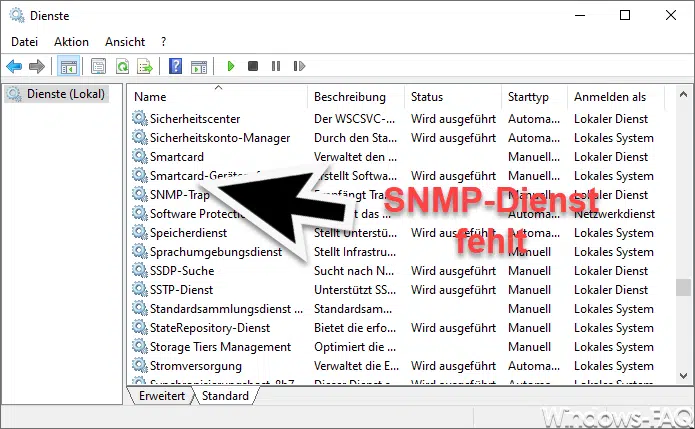
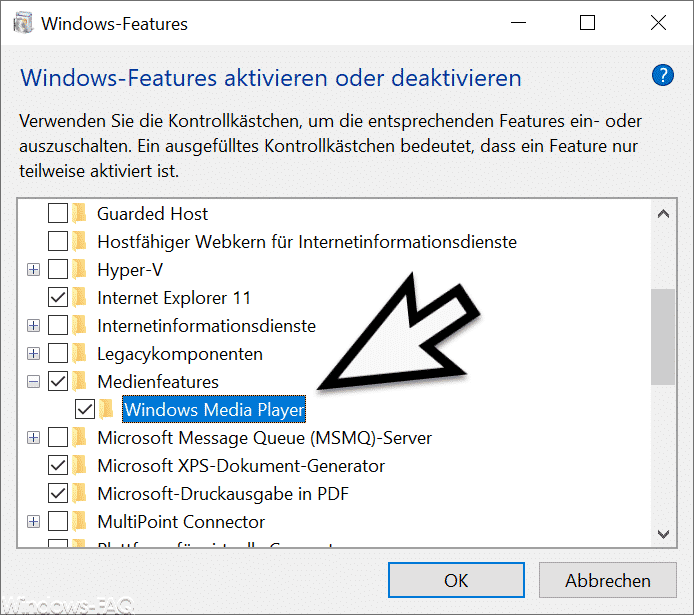



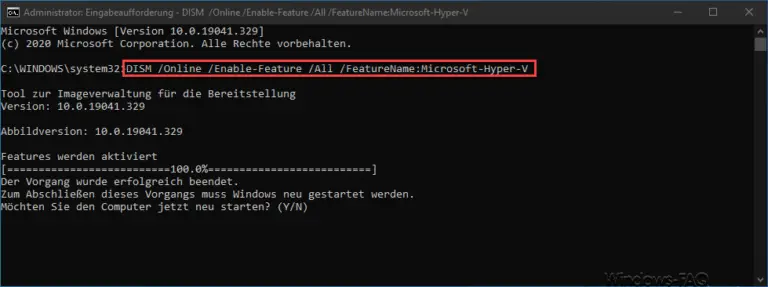
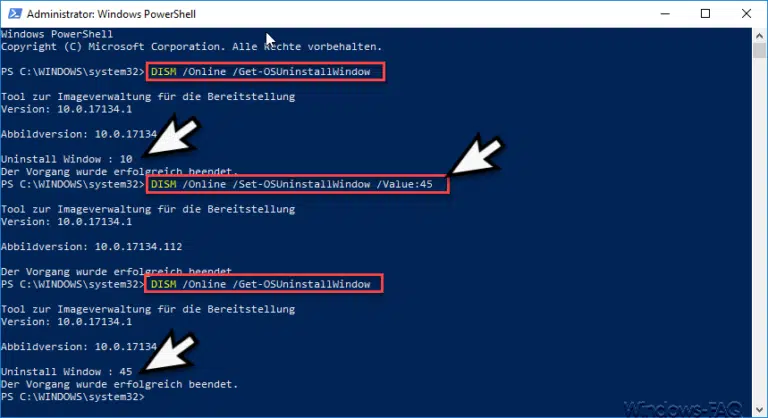

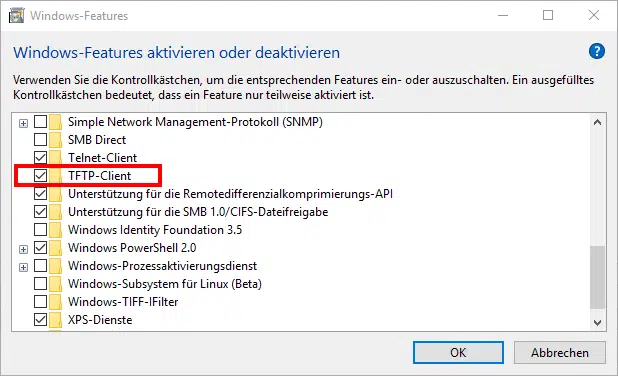
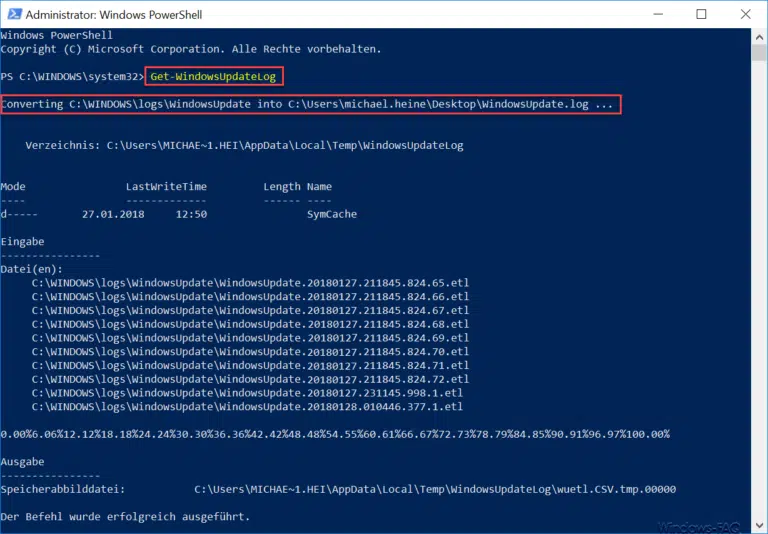

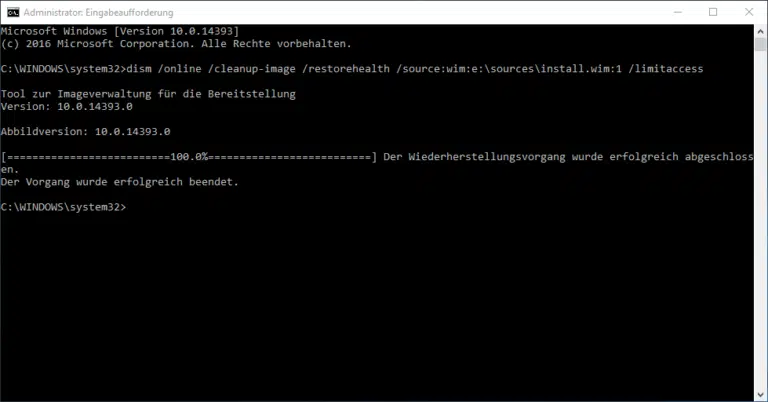
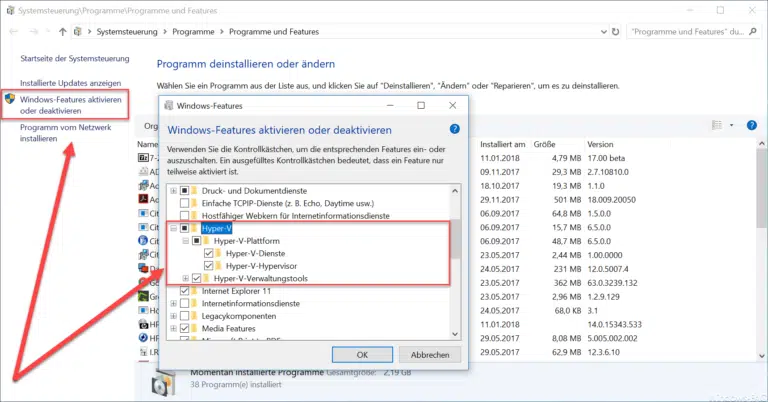
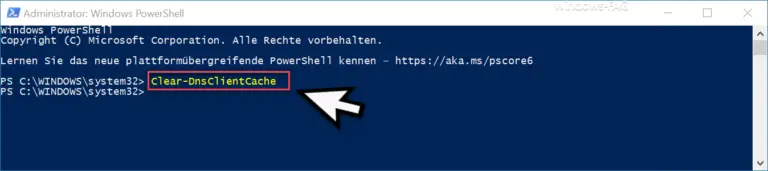



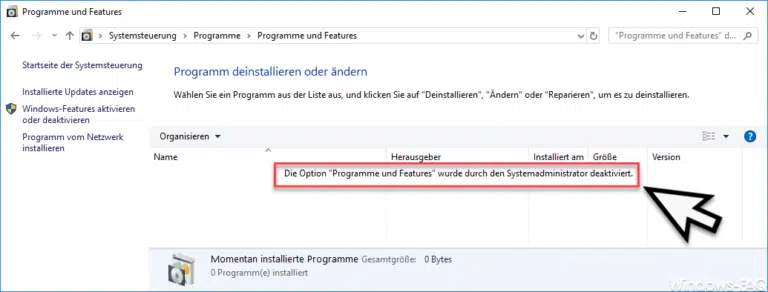

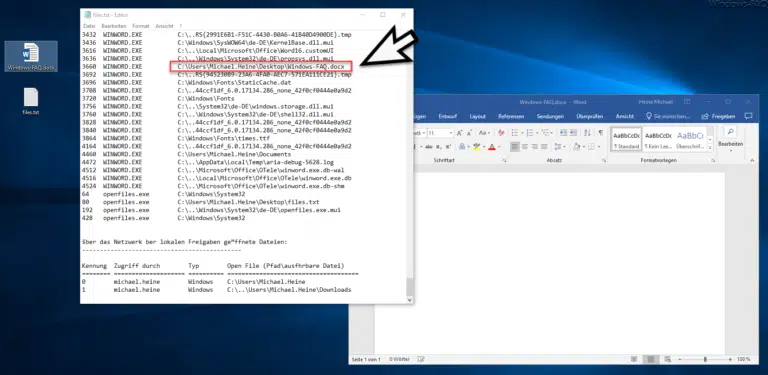
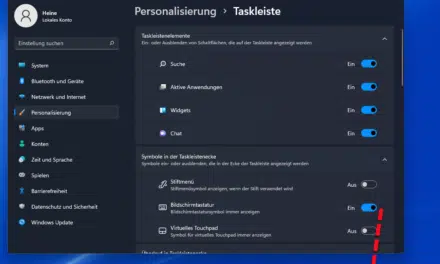
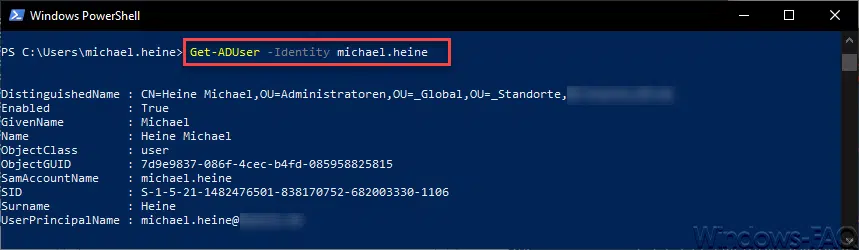
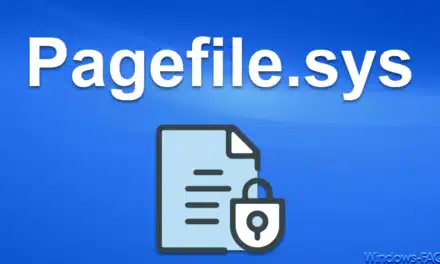





Neueste Kommentare